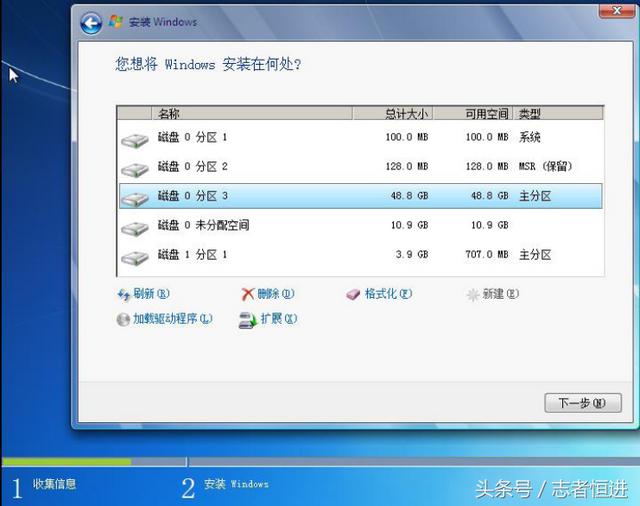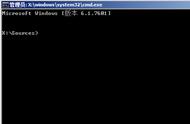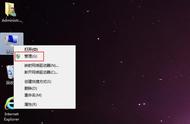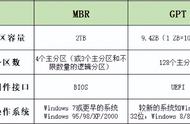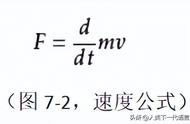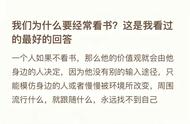光盘安装系统时提示:windows无法安装到这个磁盘。选中的磁盘采用GPT分区形式
问题:一般为笔记本光盘安装提示win7或win8系统时windows无法安装到这个磁盘,选中的磁盘采用GPT分区形式 。(光盘PE模式分区后都是主分区,Ghost复制完成后,重启时出现 0*c000000e无法引导,无法系统安装。)

分析:由于此硬盘的分区表采用的是GPT分区,它是一种由基于 Itanium 计算机中的可扩展固件接口 (EFI) 使用的磁盘分区架构。
需要初始化磁盘,MBR分区形式(重新格式化是没有办法解决问题的).或者UEFI引导GPT安装
解决办法: 1、MBR分区
提示:
1、F2进入BOIS设置光盘启动
2、全分区数据都没了,记得光盘或U盘PE模式备份后再操作!
在选择分区界面,按下SHIFT F10调出cmd命令提示符:
依次输入键入:
★打开diskpart工具
Diskpart,回车
(list disk--------------------列出系统拥有的磁盘,可省略)
★选择目标磁盘
select disk 0 回车--------------选择0号磁盘,请根据磁盘大小,选择目标磁盘

★清空目标磁盘,并转换为mbr格式
clean 回车-----------------------清除磁盘,(!!!!!该命令会抹去磁盘上所有数据!!一定记得进PE备份文件再删除)
convert mbr 回车------------------将磁盘转换为MBR格式
(convert gpt------------------将磁盘转换为GPT格式)
这样GPT分区就转化为MBR了,完成转化后需要重新分区,然后安装就可以了。
list partition-----------------列出磁盘上的分区,因为我们刚转换成GPT格式,因此,分区为空)
★建立EFI分区及系统安装分区(创建新分区,可以使用进入PE分区)
(create partition efi size=100---------------建立EFI分区,大小为100M,如果打算使用该分区引导MAC系统,建议大小200M以上create partition msr size=128--------------建立MSR分区,微软默认建立的话,
大小是128M) create partition primary size=50000回车----建立主分区,大小为50000M,请根据自己需求调整,该分区用来安装win7或win8。
list partition回车-----------------------------列出磁盘上的分区format fs=ntfs quick 回车----------------------磁盘上分区格式为NTFS exit回车---------------退出 exit回车--------------退出
注意:
其实,一个diskpart工具,几乎可以代替其他的第三方磁盘工具了,比如著名的DiskGenius,是无法更改GPT格式磁盘的分区ID的,但是diskpart可以。
在安装MAC系统的时候,需要更改分区ID。
关于diskpart的详细使用,可以在diskpart中键入help查看
2、完成安装
在windows安装程序的选择分区界面,点击“刷新”,会列出前述所建立的分区,选择相应的分区,选择下一步,然后继续完成安装。